MFC-9440CN
Preguntas frecuentes y Solución de problemas |
¿Cómo utilizo la función "Imprimir a Archivo"?
Por favor siga este procedimiento para utilizar la función "Imprimir a Archivo".
Las pantallas podrían variar dependiendo de su aplicación y de su sistema operativo.
- Abra la carpeta de impresoras.
- Haga clic derecho en el ícono del nombre de la impresora y seleccione Propiedades (“Properties”).
- Haga clic en la pestaña Puertos (“Ports”) y anote el puerto que está usando actualmente.
- De la lista de puertos disponibles, elija Archivo (“File”).
- Haga clic en Aplicar (“Apply”) y en OK.
- Inserte la unidad USB y abra su archivo.
- Desde la barra del menú de una aplicación, haga clic en Archivo (“File”) => Imprimir (“Print”).
- Seleccione Brother [nombre del modelo] desde la lista desplegable Nombre (“Name”) y marque la casilla Imprimir a Archivo (“Print to file”) (2).
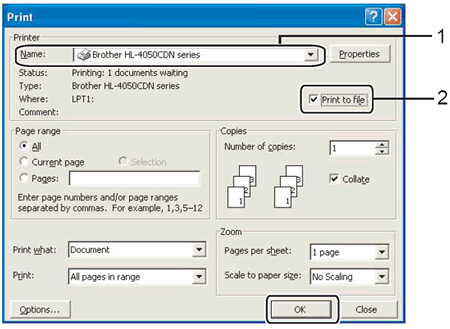
- Haga clic en OK.
- Cuando se le pregunte por el Nombre de archivo de salida, ingrese x:\archivo. (Donde x: es la letra de la unidad de archivo de su unidad USB y "archivo" es el nombre de su archivo).
- Haga clic en OK. El archivo será guardado en su unidad USB.
- Repita los pasos del 1 al 5, seleccione el puerto que anotó en el paso 3. Esto devolverá el controlador de la impresora a su estado original.